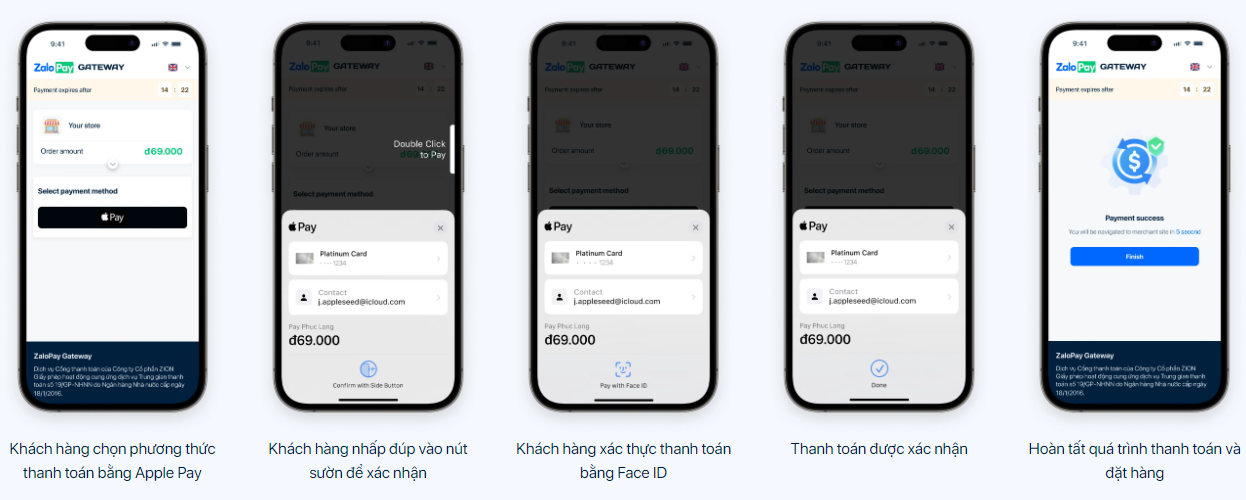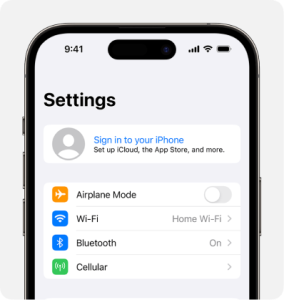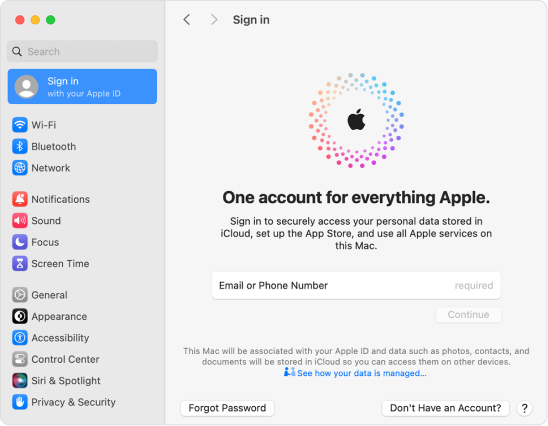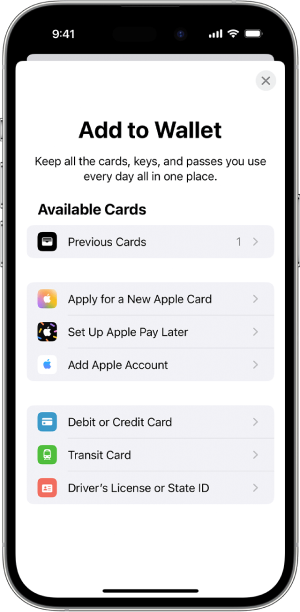ApplePay
Tổng quan
- Apple Pay hiện đã có trên cổng Zalopay, giúp Doanh nghiệp tăng doanh số bằng việc cung cấp trải nghiệm thanh toán nhanh chóng, đơn giản và an toàn với Apple Pay.
- Phát triển doanh nghiệp của bạn với Apple Pay: Apple Pay tăng tỷ lệ chuyển đổi và tiếp nhận của người dùng bằng cách giúp việc mua hàng trở nên dễ dàng hơn. Đây là cách đơn giản và an toàn để người mua sắm trực tuyến tăng tốc độ thanh toán, giúp doanh nghiệp tăng doanh số. Quá trình này tiện lợi cho cả doanh nghiệp và khách hàng.
- Thanh toán nhanh hơn: Người mua hàng có thể hoàn tất việc mua sắm chỉ bằng một cú chạm. Không phải điền vào các biểu mẫu dài dòng. Apple Pay được hỗ trợ trên iPhone, Apple Watch, Mac và iPad.
- Tăng tính riêng tư và bảo mật: Mọi giao dịch của Apple Pay đều yêu cầu xác thực bằng Face ID, Touch ID hoặc mật khẩu, cho phép khách hàng hoàn thành giao dịch mà không tiết lộ thông tin thẻ và tài khoản của họ, tăng tính bảo mật và độ tin cậy.
- Tăng tần suất mua hàng: Với tỷ lệ hài lòng cao, Apple Pay thúc đẩy sự gắn bó của người dùng, tăng tần suất quay trở lại mua sắm của khách hàng.
Lưu ý
1. MacOS: Apple Pay Chỉ hoạt động trên Safari browser
2. iOS:
- Tất cả các browser phổ biến: Safari, Chrome, Firefox, Microsoft Edge,...
- Tất cả các webview In-App: Zalo, Zalopay, Telegram, Facebook,...
Tích hợp
Merchant tùy chọn phương thức thanh toán và hiển thị trên hệ thống (Merchant hosted)
Merchant cần phải hiệu chỉnh hệ thống, khi gọi API tạo đơn hàng cần truyền thông tin các tham số bank_code, preferred_payment_method như bên dưới:
{
"bank_code": "",
"embed_data": {
"preferred_payment_method": [
"applepay"
]
}
}
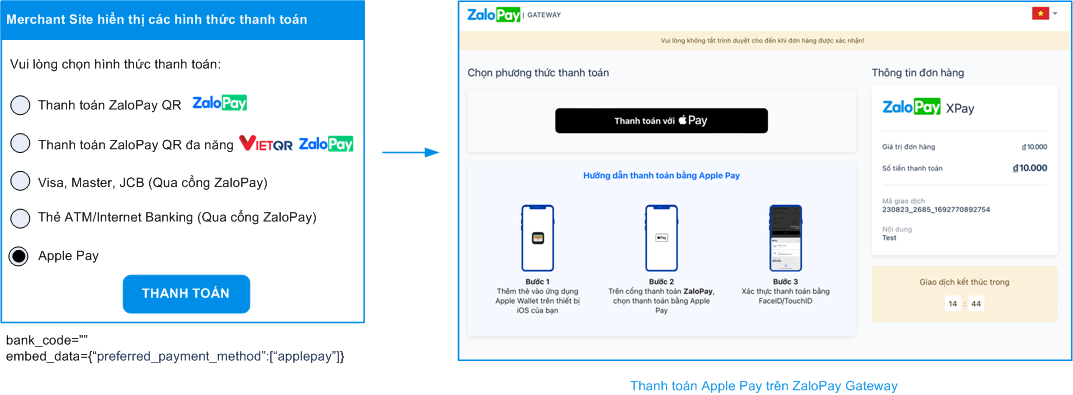
Merchant mở Cổng Zalopay để người dùng thực hiện thanh toán (Zalopay hosted)
- Merchant tích hợp theo mô hình Web To App và mở Cổng Zalopay cho người dùng thực hiện thanh toán.
- Merchant thực hiện mở order_url trên web browser, Cổng Zalopay sẽ hiển thị thêm option thanh toán mã Apple Pay để người dùng thanh toán.
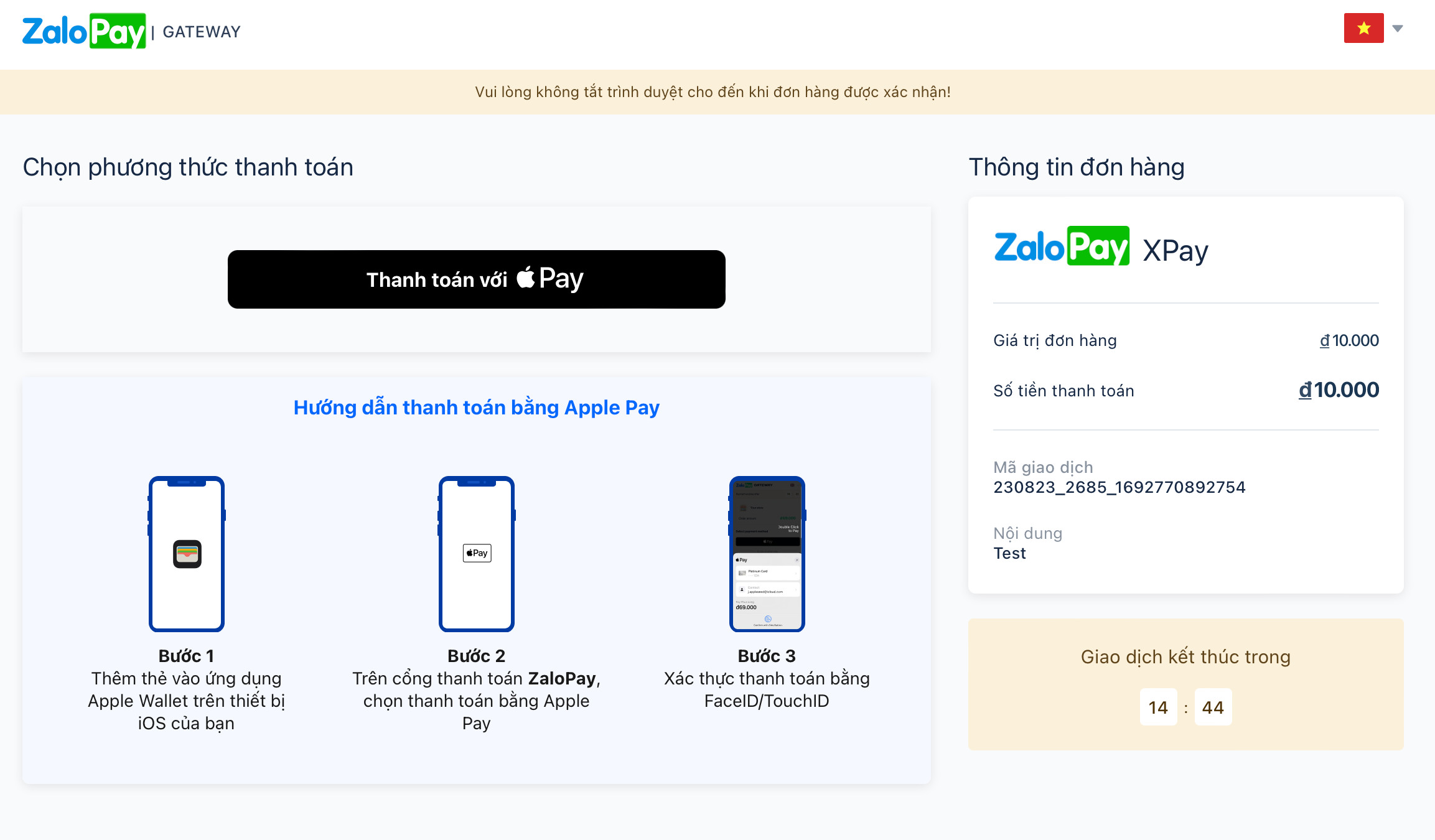
Kiểm thử
Bước 1: Đăng nhập trên iPhone/iPad/Mac của bạn bằng tài khoản kĩ thuật của Zalopay
Đăng nhập trên iPhone/iPad
- Mở Cài đặt
- Chọn Đăng nhập
- Sử dụng tài khoản Zalopay cung cấp để đăng nhập:
- Tài khoản Email: zalopaytest@gmail.com
- Mật khẩu: Aa@1234567890
- Đăng nhập thành công, bạn sẽ thấy tài khoản AppleID của Zalopay hiển thị trên thiết bị của bạn
Đăng nhập trên Mac của bạn
- Chọn
Apple menu -> System Settings. Trên các phiên bản macOS trước đó, chọnApple menu > System Preferences.- Từ thanh menu bên trái, nhấp vào Đăng nhập/Sign In with your Apple ID. Trên các phiên bản macOS trước đó, nhấp vào Đăng nhập/Sign In.
- Sử dụng tài khoản Zalopay cung cấp để đăng nhập Apple ID cung cấp bởi Zalopay (hoặc email hoặc số điện thoại mà bạn dùng cho dịch vụ Apple) và mật khẩu của bạn.
- Đăng nhập thành công, bạn sẽ thấy tài khoản AppleID của Zalopay hiển thị trên thiết bị của bạn
Bước 2: Cài đặt Apple Pay
Để cài đặt Apple Pay, bạn phải thêm một thẻ ghi nợ, tín dụng hoặc trả trước vào ứng dụng Wallet trên iPhone, Apple Watch, hoặc thiết bị phù hợp khác của bạn. Để thử nghiệm Apple Pay trên Zalopay Gateway, bạn cần:
- Một thiết bị tương thích với phiên bản mới nhất của iOS hoặc iPadOS, watchOS, hoặc macOS.
- Một Apple ID đã đăng nhập vào thiết bị Apple của bạn.
Cách thêm một thẻ ghi nợ hoặc tín dụng trên iPhone của bạn
- Trong ứng dụng Ví/Wallet, chọn Thêm/Add
- Chọn Thẻ ghi nợ hoặc tín dụng/ Debit hoặc Credit Card để thêm thẻ mới. Truy cập link để lấy thông tin thẻ test (Visa/ Mastercard).
- Chọn Previous Cards để thêm một thẻ mà bạn đã sử dụng trước đó.
- Chọn Tiếp tục/Continue.
- Vui lòng làm theo các bước trên màn hình để thêm một thẻ mới.
Bước 3: Tạo đơn hàng & thanh toán với Apple Pay
- Tạo đơn hàng bằng thông tin kỹ thuật được Zalopay cung cấp
- Truy cập trang thanh toán của Zalopay Gateway bằng url đơn hàng trả về trong API response
- Theo các bước trên màn hình để thực hiện thanh toán